
Borrado área sin imagen: Borrado del área sin imagen
Utilice esta función para que la máquina detecte el tamaño del original colocado en el cristal de originales y realice una copia eliminando la zona del cristal que queda expuesta fuera de los bordes del documento original.
|
Colocación del original |
Salida |
|
|---|---|---|
|
Modo Normal |
[Borr.área s/imag] |
|
|
|
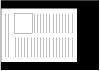
|

|
-
Coloque el original sobre el cristal de originales. Es necesario mantener abierto el ADF.
-
El tamaño del original debe ser superior a 10 mm x 10 mm.
-
Coloque el original. Es necesario mantener abierto el ADF.

-
No cierre el ADF.
-
-
Pulse [Aplicación] en la pantalla [COPIA].
-
Pulse [Borr.área s/imag] en la pantalla [Aplicación].
Las teclas de función incompatibles aparecen en gris para indicar que no están activas.
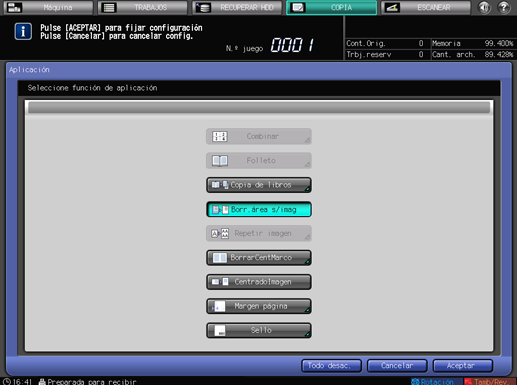
-
Pulse [Aceptar] en la pantalla [Aplicación] para volver a la pantalla [COPIA].
El icono de borrado de área sin imagen se visualiza debajo de [Aplicación] en la pantalla [COPIA].
Los botones Pap.autom. y Zoom auto. aparecen en gris y se define una ampliación de [x1,0].
-
Seleccione otras condiciones de copia si lo desea.
-
Los modos de copia disponibles son [1
 1] y [1
1] y [1  2]. Si selecciona [Simplex
2]. Si selecciona [Simplex  Dúplex] se selecciona automáticamente Escaneado separado.
Dúplex] se selecciona automáticamente Escaneado separado.
-
-
Introduzca la cantidad de impresión deseada desde el teclado del panel de control.
-
Pulse Inicio en el panel de control.
-
La impresión no se inicia sin volver a la pantalla [COPIA]. Asegúrese de que aparezca la pantalla [COPIA].
-
-
Si la iluminación del lugar de trabajo incide directamente en el cristal de originales, es posible que la opción Borrado área sin imagen no funcione correctamente. En este caso, consulte al servicio de asistencia técnica sobre cuál es el lugar más adecuado para realizar la instalación.
-
El administrador puede ajustar la máquina para conseguir un resultado de copia óptimo con la función Borrado área sin imagen analizando el entorno de trabajo y ajustando el nivel de densidad del original de forma manual. Para obtener más información, consulte Ajuste de densidad de fondo autom.: Cambio de nivel de densidad negro/color para ajuste automático de fondo.

